如何创建excel最小二乘法曲线拟合
提问人:ylm发布时间:2025-07-18
1.打开excel,输入或打开要进行最小二乘法拟合的数据。

2.按住“shift”键的同时,用鼠标左键单击以选择数据。
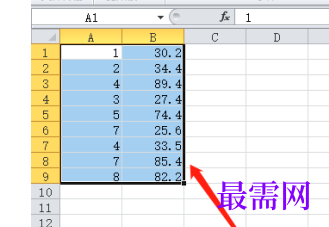
3.依次点击菜单栏上的【插入】-【图表】-【散点图】图标。

4.弹出下拉列表,如图,单击【散点图】-【仅带数据标记的散点图】图标。
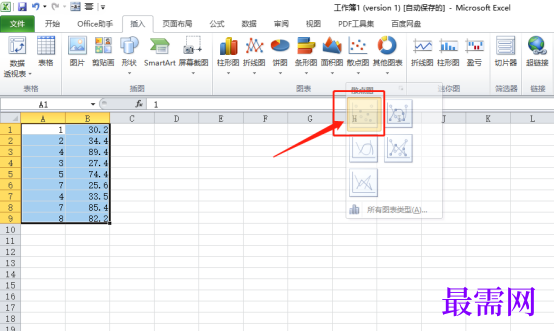
5.如图所示,会弹出散点图窗口。
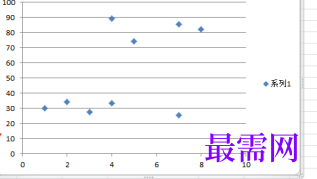
6.鼠标左键单击图上的散点,然后单击鼠标右键,会弹出列表式对话框,再单击【添加趋势线(R)】。
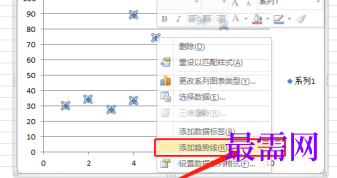
7.会弹出【设置趋势线格式】对话框。需要单击拟合曲线类型前的圆框以选择拟合曲线的类型,如【多项式】,勾选【设置截距(S)】、【显示公式(E)】和【显示R平均值(R)】前的方框,此时,在原散点图中增加了一条趋势线及其公式、R平均值,最后,点击【关闭】按钮。
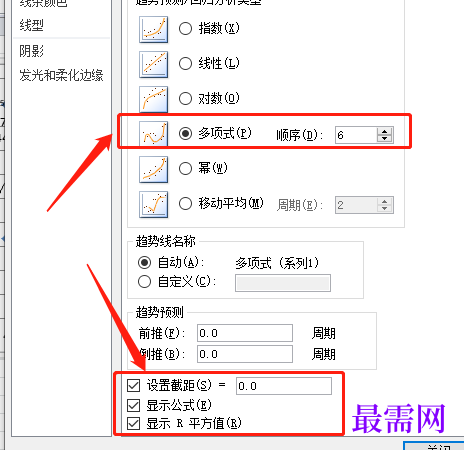
继续查找其他问题的答案?
相关视频回答
-
Excel 2019如何使用复制、粘贴命令插入Word数据?(视频讲解)
2021-01-258次播放
-
2021-01-2230次播放
-
2021-01-2210次播放
-
2021-01-2213次播放
-
2021-01-227次播放
-
2021-01-223次播放
-
2021-01-223次播放
-
Excel 2019如何利用开始选项卡进入筛选模式?(视频讲解)
2021-01-224次播放
-
2021-01-225次播放
-
2021-01-222次播放
回复(0)
 办公软件操作精英——周黎明
办公软件操作精英——周黎明
 湘公网安备:43011102000856号
湘公网安备:43011102000856号 

点击加载更多评论>>